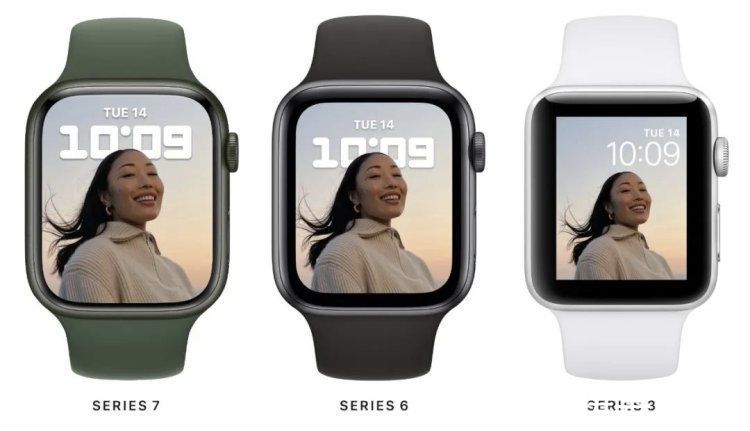案头见蠹鱼,犹胜凡俦侣。这篇文章主要讲述Android : 网络adb配置及有线端口占用解决方法相关的知识,希望能为你提供帮助。
一、调试环境:
- android Debug Bridge version 1.0.40;
- Nexus6P平板(Android 8.0系统);
1. Android设备除了用有线usb进行ADB调试外,还可以在同一局域网通过网络ADB连接,一般指令为 adb connect 192.168.2.36(此为当前Android设备网络IP),默认监听端口为5555,因此指令实际效果为 adb connect 192.168.2.36:5555,但是有的设备默认端口号并非5555,重新设置网络监听端口的方法如下:
方法1:通过usb线连接电脑跟安卓设备,输入adb命令:adb tcpip 5555 ;该条命令是设置网络adb监听的端口,5555是默认,也可设置为其它的。(重启失效)
方法2:使用文件管理器按照以下路径打开文件:/system/build.prop,在该文件的最后添加以下内容:service.adb.tcp.port=5555 (重启依然有效,可以有线或无线操作)
2、在设置好端口后就可输入命令连接:adb connect 192.168.2.36:5555,后面的:5555可以不用输入,例如我设置的:6666端口,则通过如下指令连接:

文章图片
3、断开连接的命令:adb disconnect 192.168.2.36:6666 (如果默认端口是:5555也不需要加),另外可以直接用 adb disconnect 断开所有网络连接的设备:

文章图片
4、通过 adb devices ,可以看到当前设备的连接状态:

文章图片
Android : 网络adb配置及有线端口占用解决方法一、调试环境:
- Android Debug Bridge version 1.0.40;
- Nexus6P平板(Android 8.0系统);
1. Android设备除了用有线usb进行ADB调试外,还可以在同一局域网通过网络ADB连接,一般指令为 adb connect 192.168.2.36(此为当前Android设备网络IP),默认监听端口为5555,因此指令实际效果为 adb connect 192.168.2.36:5555,但是有的设备默认端口号并非5555,重新设置网络监听端口的方法如下:
方法1:通过usb线连接电脑跟安卓设备,输入adb命令:adb tcpip 5555 ;该条命令是设置网络adb监听的端口,5555是默认,也可设置为其它的。(重启失效)
方法2:使用文件管理器按照以下路径打开文件:/system/build.prop,在该文件的最后添加以下内容:service.adb.tcp.port=5555 (重启依然有效,可以有线或无线操作)
2、在设置好端口后就可输入命令连接:adb connect 192.168.2.36:5555,后面的:5555可以不用输入,例如我设置的:6666端口,则通过如下指令连接:

文章图片
3、断开连接的命令:adb disconnect 192.168.2.36:6666 (如果默认端口是:5555也不需要加),另外可以直接用 adb disconnect 断开所有网络连接的设备:

文章图片
4、通过 adb devices ,可以看到当前设备的连接状态:

文章图片
5、通过 adb -s "设备号" shell 操作对应已连接的设备,例如:
adb -s 192.168.2.23:5555 shell "service call bluetooth_manager 8"#关闭蓝牙
adb -s 192.168.2.23:5555 shell "service call bluetooth_manager 6"#打开蓝牙

文章图片
三、有线ADB端口被占用解决方法(如:127.0.0.1:5037):
方法1:杀掉占用5037端口的进程:
(1)首先打开cmd命令行窗口,查看占用端口的进程PID:
C:Userslxl> netstat -aon|findstr 5037 TCP127.0.0.1:50370.0.0.0:0LISTENING18260 TCP127.0.0.1:5037127.0.0.1:58544ESTABLISHED18260 TCP127.0.0.1:58544127.0.0.1:5037ESTABLISHED6852
(2)通过PID查看所属进程(以下是正常情况,异常的就不是adb,而是被其他进程占用):
C:Userslxl> tasklist /fi "PID eq 18260"映像名称PID 会话名会话#内存使用 ========================= ======== ================ =========== ============ adb.exe18260 Console23,824 K
(3)杀死占用端口的进程:
C:Userslxl> taskkill /pid 18260 /f 成功: 已终止 PID 为 18260 的进程。
方法2:通过系统变量更改ADB默认端口:
(1)在系统变量中配置一个新的变量名:ANDROID_ADB_SERVER_PORT,变量值:18618(自定义,最大值为65535),如下图所示:

文章图片
(2) 重启一下adb服务(adb kill-server & adb start-server),新开一个cmd窗口后可看到已更新为自定义端口:

文章图片
-end-
5、通过 adb -s "设备号" shell 操作对应已连接的设备,例如:
adb -s 192.168.2.23:5555 shell "service call bluetooth_manager 8"#关闭蓝牙
adb -s 192.168.2.23:5555 shell "service call bluetooth_manager 6"#打开蓝牙

文章图片
三、有线ADB端口被占用解决方法(如:127.0.0.1:5037):
方法1:杀掉占用5037端口的进程:
(1)首先打开cmd命令行窗口,查看占用端口的进程PID:
C:Userslxl> netstat -aon|findstr 5037 TCP127.0.0.1:50370.0.0.0:0LISTENING18260 TCP127.0.0.1:5037127.0.0.1:58544ESTABLISHED18260 TCP127.0.0.1:58544127.0.0.1:5037ESTABLISHED6852
(2)通过PID查看所属进程(以下是正常情况,异常的就不是adb,而是被其他进程占用):
C:Userslxl> tasklist /fi "PID eq 18260"映像名称PID 会话名会话#内存使用 ========================= ======== ================ =========== ============ adb.exe18260 Console23,824 K
(3)杀死占用端口的进程:
C:Userslxl> taskkill /pid 18260 /f 成功: 已终止 PID 为 18260 的进程。
方法2:通过系统变量更改ADB默认端口:
(1)在系统变量中配置一个新的变量名:ANDROID_ADB_SERVER_PORT,变量值:18618(自定义,最大值为65535),如下图所示:

文章图片
(2) 重启一下adb服务(adb kill-server & adb start-server),新开一个cmd窗口后可看到已更新为自定义端口:

文章图片
-end-
【Android : 网络adb配置及有线端口占用解决方法】
推荐阅读
- app测试专项--@松勤技术分享
- android 按指定包名返回版本号
- Android Parcelable和Serializable的区别
- 如何获取到app的包名
- appium配置
- uiautomatorviewer 连接真机的时候报 com.android.ddmlib.SyncException :Remote object doesn't exits!
- UiAutomator和Appium之间的区别2
- ASP.NET Core实现对象自动映射-AgileMapper
- u盘打开盘制作软件,本文教您如何制作u盘打开盘